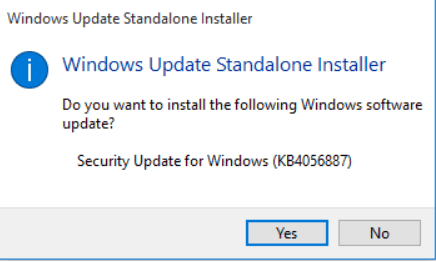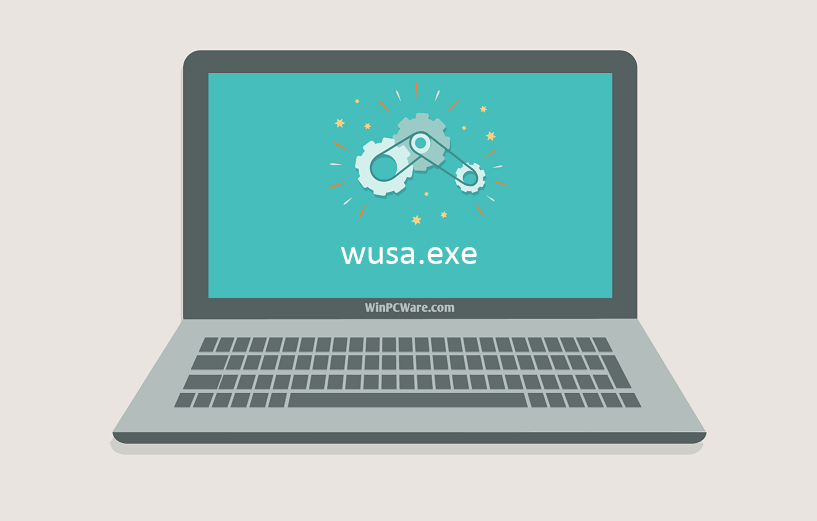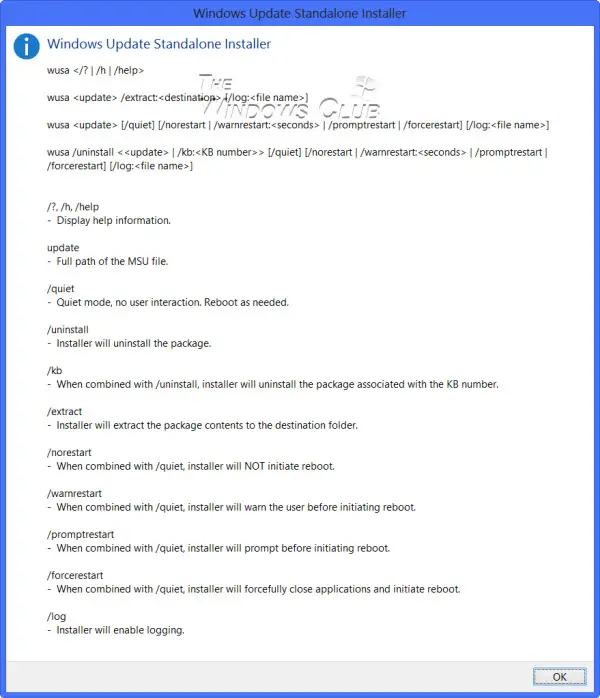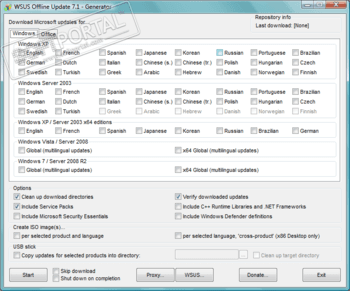Windows Vista Home Basic Windows Vista Home Premium Windows Vista Ultimate Windows Vista Business Windows Vista Enterprise Windows Vista Starter Windows Server 2008 Datacenter Windows Server 2008 Enterprise Windows Server 2008 Standard Windows Server 2008 for Itanium-Based Systems Windows 7 Home Basic Windows 7 Home Premium Windows 7 Professional Windows 7 Ultimate Windows Server 2008 R2 Datacenter Windows Server 2008 R2 Enterprise Windows Server 2008 R2 Standard Windows 8 Windows 8 Enterprise Windows 8 Pro Windows Server 2012 Datacenter Windows Server 2012 Datacenter Windows Server 2012 Essentials Windows Server 2012 Foundation Windows Server 2012 Foundation Windows Server 2012 Standard Windows Server 2012 Standard Windows 8.1 Enterprise Windows 8.1 Pro Windows 8.1 Windows Server 2012 R2 Datacenter Windows Server 2012 R2 Standard Windows Server 2012 R2 Essentials Windows Server 2012 R2 Foundation Windows 10 Еще…Меньше
Введение
В этой статье описывается клиентский компонент Центра обновления Windows автономного установщика (Wusa.exe) в следующих операционных системах Windows:
-
Windows Vista
-
Windows Server 2008
-
Windows 7
-
Windows Server 2008 R2
-
Windows 8
-
Windows Server 2012
-
Windows 8.1
-
Windows Server 2012 R2
-
Windows 10
-
Windows Server 2016 Technical Preview
Файл Wusa.exe находится в папке %windir%System32. Автономный установщик клиентский компонент Центра обновления Windows использует API агента клиентский компонент Центра обновления Windows для установки пакетов обновления. Пакеты обновления имеют расширение MSU-имени файла. Расширение MSU-файла связано с клиентский компонент Центра обновления Windows автономного установщика.
Дополнительные сведения
MSU-файл содержит следующее содержимое.
|
Содержимое |
Описание |
|
клиентский компонент Центра обновления Windows метаданных |
Описывает каждый пакет обновления, который содержит MSU-файл. |
|
Один или несколько .cab файлов |
Каждый .cab представляет одно обновление. |
|
Файл .xml |
Этот .xml описывает пакет обновления MSU. Wusa.exe использует .xml при автоматической установке обновления с помощью средства диспетчера пакетов (Pkgmgr.exe). Например, вы скачиваете исправление 934307. Файл Windows6.0-KB934307-x86.msu находится в папке C:934307. Чтобы развернуть MSU-файл во временную папку, введите следующую команду в командной строке: expand -f:* «C:934307Windows6.0-KB934307-x86.msu» %TEMP% pkgmgr.exe /n:%TEMP%Windows6.0-KB934307-x86.xml |
|
Файл свойств |
Этот файл содержит строковые свойства, которые Wusa.exe используются. Например, этот файл содержит название связанной статьи в базе знаний Майкрософт. |
При использовании Wusa.exe для установки пакета обновления Wusa.exe расширение содержимого MSU-файла во временную папку. Затем Wusa.exe выполните следующие действия:
-
Wusa.exe использует клиентский компонент Центра обновления Windows метаданные в MSU-файле для поиска применимых обновлений.
-
Wusa.exe копирует содержимое применимых обновлений в клиентский компонент Центра обновления Windows песочницу. Песочница клиентский компонент Центра обновления Windows является защищенной папкой.
-
Wusa.exe вызывает соответствующую функцию в API агента клиентский компонент Центра обновления Windows в соответствии с режимом, в котором начинается Wusa.exe.
-
Когда мастер клиентский компонент Центра обновления Windows завершит установку, API агента клиентский компонент Центра обновления Windows возвращает состояние. Затем Wusa.exe синхронно работает с API клиентский компонент Центра обновления Windows агента.
Обратите внимание, что каждое обновление в пакете обновления MSU устанавливается в отдельном сеансе. При использовании Wusa.exe запускается только один экземпляр Wusa.exe. Wusa.exe не изменяет содержимое обновлений в MSU-файлах. Инфраструктура клиентский компонент Центра обновления Windows выполняет необходимые действия в соответствии с содержимым обновления.
При запуске Wusa.exe интерактивном режиме на экране приветствия отображаются общие сведения об обновлении. Если вы продолжаете устанавливать обновление, Wusa.exe вызывает соответствующую функцию в API агента клиентский компонент Центра обновления Windows, чтобы запустить мастер клиентский компонент Центра обновления Windows. Мастер клиентский компонент Центра обновления Windows отображает условия лицензионного соглашения на использование программного обеспечения Майкрософт, связанные с пакетом обновления. Wusa.exe вызывает API клиентский компонент Центра обновления Windows агента, чтобы продолжить установку. Затем Wusa.exe, пока клиентский компонент Центра обновления Windows завершит установку.
Чтобы установить пакет обновления MSU, выполните Wusa.exe вместе с полным путем к файлу.
Например, если файл Windows6.0-KB934307-x86.msu находится в папке D:934307, введите следующую команду в командной строке, чтобы установить пакет обновления:
wusa.exe d:934307Windows6.0-KB934307-x86.msuYou также может дважды щелкнуть MSU-файл, чтобы установить пакет обновления.
С помощью Wusa.exe можно удалить обновление в Windows 7, Windows Server 2008 R2, Windows 8 и Windows Server 2012.
Обратите внимание, что Wusa.exe нельзя использовать для удаления обновлений в Windows Vista или Windows Server 2008. Вы можете использовать Защитник Windows Software Explorer для удаления обновлений вручную. Дополнительные сведения об обозревателе программного обеспечения см. на следующем веб-сайте Майкрософт:
Использование обозревателя программного обеспечения в Защитник Windows
Следующие коммутаторы можно использовать вместе с Wusa.exe.
|
Перейти |
Описание |
|
/?, /h, /help |
Просмотрите справку. |
|
/Тихий |
Запуск Wusa.exe в нестрогом режиме без взаимодействия с пользователем. Когда средство выполняется в нестрогом режиме, оно выполняется без взаимодействия с пользователем. Компьютер перезапускается, если это необходимо. Например, если файл Windows6.0-KB934307-x86.msu находится в папке D:934307, введите следующую команду в командной строке, чтобы установить пакет обновления без участия пользователя: wusa.exe d:934307Windows6.0-KB934307-x86.msu /quiet |
|
/norestart |
Предотвращает Wusa.exe перезапуска компьютера. Параметр /norestart игнорируется, если параметр /quiet отсутствует. Если вы выполняете Wusa.exe с этими двумя коммутаторами, необходимо вручную перезапустить операционную систему после завершения установки, если для установки требуется перезапустить компьютер. Например, если файл Windows6.0-KB934307-x86.msu находится в папке D:934307, введите следующую команду в командной строке, чтобы установить пакет обновления: wusa.exe D:934307Windows6.0-KB934307-x86.msu /quiet /norestart |
|
/Удалить |
Удаляет указанный пакет или номер базы знаний. |
|
/Кб |
Указывает пакет, который необходимо удалить, используя его номер базы знаний. Может передаваться только вместе с параметром /uninstall. |
|
/Извлечь |
Wusa.exe извлекает содержимое пакета в папку назначения. |
|
/warnrestart |
Если этот параметр объединено с параметром /quiet, Wusa.exe перед началом перезапуска для операций установки и удаления. |
|
/forcerestart |
При объединении этого параметра с параметром /quiet Wusa.exe принудительно закрывает приложения, а затем начинает перезапуск. |
Обратите внимание, что MSU-файлы можно установить в автономный образ с помощью параметра DISM.exe /Add-Windows 8 Package вместе с комплектом предустановки OEM (OPK) или пакет автоматической установки Windows (AIK). Дополнительные сведения см. на следующем веб-сайте Microsoft TechNet:
Параметры обслуживания пакетов операционной системы
Command-Line
Чтобы просмотреть журнал событий клиентский компонент Центра обновления Windows автономного установщика, выполните следующие действия.
-
Нажмите кнопку »
«, введите средство просмотра событий в поле «Пуск поиска», а затем Просмотр событий в списке «Программы». В Windows 8 и Windows Server 2012 на начальном экране введите средство просмотра событий, щелкните «Параметры«, а затем выберите «Просмотреть журналы событий» в разделе «Параметры».
если появится запрос на ввод пароля администратора или подтверждение, введите пароль или нажмите кнопку «Продолжить».
-
В Просмотр событий разверните журналы Windows и нажмите кнопку «Настройка».
События установки отображаются в средней области.
-
В области действий щелкните » Фильтровать текущий журнал».
-
В списке источников событий установите флажок WUSA и нажмите кнопку «ОК «.
Нужна дополнительная помощь?
Установщик уже содержится в папке Systems в каталоге операционной системы и запускается в интерактивном режиме для инсталляции обновлений Windows.
Дата обновления:
02-02-2019
Установщик Wusa.exe является системным файлом операционной системы Windows. Основная сфера использования заключается в том, чтобы можно было устанавливать обновления для ОС в автоматическом порядке.
Краткое описание утилиты
Обновления Windows обладают MSU расширением, которое напрямую связано с установщиком Wusa.exe. Установщик пользуется метаданными Центра обновления операционной системы и позволяет инсталлировать файлы на компьютер или ноутбук. На следующем шаге утилита копирует данные и распределяет в соответствующие разделы. Стоит отметить, что каждое отдельно взятое обновление инсталлируется в отдельном сеансе.
Дополнительная информация
Утилита уже имеется в папке Systems в каталоге операционной системы. Запуск осуществляется в интерактивном режиме. Для инсталляции пакетов пользователю следует открыть утилиту и указать путь к файлу, где будут храниться файлы. Например, если требуется инсталлировать файл D:934703, то для установки пакета обновлений необходимо ввести следующие параметры: wusa.exe d: 934703Windows7.0-KB934703-x86.msu. Для инсталляции пакета Windows с обновлениями на ПК, щелкните левой кнопкой мыши дважды по файлу.
Ключевые особенности установщика
- применяется для удаленного обновления операционной системы;
- ввод данных осуществляется в командной строке;
- полная совместимость со всеми версиями Windows;
- запуск осуществляется в интерактивном режиме;
- установка утилиты не требуется, так как она находится в папке Systems в каталоге операционной системы.
ChatGPT
Windows XP, Windows Vista, Windows 7, Windows 8, Windows 8.1, Windows 10 Бесплатно
Чат бот от компании OpenAI, способный вести диалог, искать ошибки в программном коде, шутить и спорить на разные темы. Сервис создан на основе модели GPT 3.5.
ver 3.5
EA app
Windows 7, Windows 8, Windows 8.1, Windows 10 Бесплатно
Приложение представляет собой платформу, позволяющую приобретать, скачивать и запускать компьютерные игры. Есть возможность обмениваться достижениями с друзьями.
ver 12.21.0.5278
Мой спорт Тренер
Бесплатно
Сервис представляет собой цифровую платформу, предназначенную для спортивных школ и организаций. С его помощью тренеры могут составлять расписание занятий.
ver
BUFF Game
Windows XP, Windows Vista, Windows 7, Windows 8, Windows 8.1, Windows 10 Бесплатно
Приложение позволяет геймерам получать баллы за выполнение игровых заданий. Есть возможность обменять бонусы на реальные товары или цифровые подарочные карты.
ver 0.5.0.45
Toncoin
Windows XP, Windows Vista, Windows 7, Windows 8, Windows 8.1, Windows 10 Бесплатно
Утилита представляет собой криптовалютный кошелек, позволяющий хранить средства и совершать переводы. Можно получить информацию о балансе и список транзакций.
ver 1.0
Ton Place
Windows XP, Windows Vista, Windows 7, Windows 8, Windows 8.1, Windows 10 Бесплатно
Социальная сеть, разработанная на основе блокчнейна TON. Пользователи могут публиковать новости, создавать сообщества по интересам и общаться с друзьями.
ver 1.0
PokerStars
Windows XP, Windows Vista, Windows 7, Windows 8, Windows 8.1, Windows 10 Бесплатно
Официальный клиент одноименного покер рума. Программа позволяет принимать участие в турнирах и играть на деньги. Есть возможность получить бонус на первый депозит.
ver 7.46703
SmartThings
Windows 10 Бесплатно
Приложение предназначено для управления смарт телевизорами, кондиционерами, холодильниками и другими приборами от Samsung. Можно контролировать статус устройств.
ver 1.21192.2.0
Иногда система Windows отображает сообщения об ошибках поврежденных или отсутствующих файлов wusa.exe. Подобные ситуации могут возникнуть, например, во время процесса установки программного обеспечения. Каждая программа требует определенных ресурсов, библиотек и исходных данных для правильной работы. Поэтому поврежденный или несуществующий файл wusa.exe может повлиять на неудачное выполнение запущенного процесса.
Файл был разработан для использования с программным обеспечением . Здесь вы найдете подробную информацию о файле и инструкции, как действовать в случае ошибок, связанных с wusa.exe на вашем устройстве. Вы также можете скачать файл wusa.exe, совместимый с устройствами Windows 10, Windows 8.1, Windows 8, Windows 7, Windows 7, Windows Vista, Windows Vista, которые (скорее всего) позволят решить проблему.
Совместим с: Windows 10, Windows 8.1, Windows 8, Windows 7, Windows 7, Windows Vista, Windows Vista
Популярность пользователя
Исправьте ошибки wusa.exe
- 1 Информация о файле wusa.exe
- 2 Ошибки, связанные с файлом wusa.exe
- 3 Как исправить ошибки, связанные с wusa.exe?
- 3.1 Сканирование на наличие вредоносных программ
- 3.2 Обновление системы и драйверов
- 3.3 Инструмент проверки системных файлов
- 3.4 Восстановление системы
- 4 Скачать wusa.exe
- 4.1 Список версий файла wusa.exe
Информация о файле
| Основная информация | |
|---|---|
| Имя файла | wusa.exe |
| Расширение файла | EXE |
| Описание | Windows Update Standalone Installer |
| Программного обеспечения | |
|---|---|
| программа | Microsoft® Windows® Operating System |
| автор | Microsoft Corporation |
| подробности | |
|---|---|
| MIME тип | application/octet-stream |
| Тип файла | Executable application |
| система | Windows NT 32-bit |
| Авторские права | © Microsoft Corporation. All rights reserved. |
| Набор символов | Unicode |
| Языковая треска | English (U.S.) |
Наиболее распространенные проблемы с файлом wusa.exe
Существует несколько типов ошибок, связанных с файлом wusa.exe. Файл wusa.exe может находиться в неправильном каталоге файлов на вашем устройстве, может отсутствовать в системе или может быть заражен вредоносным программным обеспечением и, следовательно, работать неправильно. Ниже приведен список наиболее распространенных сообщений об ошибках, связанных с файлом wusa.exe. Если вы найдете один из перечисленных ниже (или похожих), рассмотрите следующие предложения.
- wusa.exe поврежден
- wusa.exe не может быть расположен
- Ошибка выполнения — wusa.exe
- Ошибка файла wusa.exe
- Файл wusa.exe не может быть загружен. Модуль не найден
- невозможно зарегистрировать файл wusa.exe
- Файл wusa.exe не может быть загружен
- Файл wusa.exe не существует
wusa.exe
Не удалось запустить приложение, так как отсутствует файл wusa.exe. Переустановите приложение, чтобы решить проблему.
OK
Проблемы, связанные с wusa.exe, могут решаться различными способами. Некоторые методы предназначены только для опытных пользователей. Если вы не уверены в своих силах, мы советуем обратиться к специалисту. К исправлению ошибок в файле wusa.exe следует подходить с особой осторожностью, поскольку любые ошибки могут привести к нестабильной или некорректно работающей системе. Если у вас есть необходимые навыки, пожалуйста, продолжайте.
Как исправить ошибки wusa.exe всего за несколько шагов?
Ошибки файла wusa.exe могут быть вызваны различными причинами, поэтому полезно попытаться исправить их различными способами.
Шаг 1.. Сканирование компьютера на наличие вредоносных программ.
Файлы Windows обычно подвергаются атаке со стороны вредоносного программного обеспечения, которое не позволяет им работать должным образом. Первым шагом в решении проблем с файлом wusa.exe или любыми другими системными файлами Windows должно быть сканирование системы на наличие вредоносных программ с использованием антивирусного инструмента.
Если по какой-либо причине в вашей системе еще не установлено антивирусное программное обеспечение, вы должны сделать это немедленно. Незащищенная система не только является источником ошибок в файлах, но, что более важно, делает вашу систему уязвимой для многих опасностей. Если вы не знаете, какой антивирусный инструмент выбрать, обратитесь к этой статье Википедии — сравнение антивирусного программного обеспечения.
Шаг 2.. Обновите систему и драйверы.
Установка соответствующих исправлений и обновлений Microsoft Windows может решить ваши проблемы, связанные с файлом wusa.exe. Используйте специальный инструмент Windows для выполнения обновления.
- Откройте меню «Пуск» в Windows.
- Введите «Центр обновления Windows» в поле поиска.
- Выберите подходящую программу (название может отличаться в зависимости от версии вашей системы)
- Проверьте, обновлена ли ваша система. Если в списке есть непримененные обновления, немедленно установите их.
- После завершения обновления перезагрузите компьютер, чтобы завершить процесс.
Помимо обновления системы рекомендуется установить последние версии драйверов устройств, так как драйверы могут влиять на правильную работу wusa.exe или других системных файлов. Для этого перейдите на веб-сайт производителя вашего компьютера или устройства, где вы найдете информацию о последних обновлениях драйверов.
Шаг 3.. Используйте средство проверки системных файлов (SFC).
Проверка системных файлов — это инструмент Microsoft Windows. Как следует из названия, инструмент используется для идентификации и адресации ошибок, связанных с системным файлом, в том числе связанных с файлом wusa.exe. После обнаружения ошибки, связанной с файлом %fileextension%, программа пытается автоматически заменить файл wusa.exe на исправно работающую версию. Чтобы использовать инструмент:
- Откройте меню «Пуск» в Windows.
- Введите «cmd» в поле поиска
- Найдите результат «Командная строка» — пока не запускайте его:
- Нажмите правую кнопку мыши и выберите «Запуск от имени администратора»
- Введите «sfc / scannow» в командной строке, чтобы запустить программу, и следуйте инструкциям.
Шаг 4. Восстановление системы Windows.
Другой подход заключается в восстановлении системы до предыдущего состояния до того, как произошла ошибка файла wusa.exe. Чтобы восстановить вашу систему, следуйте инструкциям ниже
- Откройте меню «Пуск» в Windows.
- Введите «Восстановление системы» в поле поиска.
- Запустите средство восстановления системы — его имя может отличаться в зависимости от версии системы.
- Приложение проведет вас через весь процесс — внимательно прочитайте сообщения
- После завершения процесса перезагрузите компьютер.
Если все вышеупомянутые методы завершились неудачно и проблема с файлом wusa.exe не была решена, перейдите к следующему шагу. Помните, что следующие шаги предназначены только для опытных пользователей
Загрузите и замените файл wusa.exe
Последнее решение — вручную загрузить и заменить файл wusa.exe в соответствующей папке на диске. Выберите версию файла, совместимую с вашей операционной системой, и нажмите кнопку «Скачать». Затем перейдите в папку «Загруженные» вашего веб-браузера и скопируйте загруженный файл wusa.exe.
Перейдите в папку, в которой должен находиться файл, и вставьте загруженный файл. Ниже приведен список путей к каталогу файлов wusa.exe.
- Windows 10: C:WindowsSystem32
- Windows 8.1: C:WindowsSystem32
- Windows 8: 1: C:WindowsSystem32
- Windows 7: C:WindowsSysWOW64
- Windows 7: C:WindowsSysWOW64
- Windows Vista: —
- Windows Vista: —
Если действия не помогли решить проблему с файлом wusa.exe, обратитесь к профессионалу. Существует вероятность того, что ошибка (и) может быть связана с устройством и, следовательно, должна быть устранена на аппаратном уровне. Может потребоваться новая установка операционной системы — неправильный процесс установки системы может привести к потере данных.
Список версий файлов

Имя файла
wusa.exe
система
Windows 10
Размер файла
304128 bytes
Дата
2017-03-18
| Подробности файла | ||
|---|---|---|
| MD5 | 5f7f6436162780e81cee904e3b9d37d4 | |
| SHA1 | eb45c44566ca3b96527558497a4194b488d96495 | |
| SHA256 | 220579a91b12c16034a2e487bf49a4ffd04c1e040503bf0659cc5540286add54 | |
| CRC32 | 571666e6 | |
| Пример расположения файла | C:WindowsSystem32 |

Имя файла
wusa.exe
система
Windows 8.1
Размер файла
305664 bytes
Дата
2014-11-21
| Подробности файла | ||
|---|---|---|
| MD5 | f3ef56f76d69361022b47ef1e6201644 | |
| SHA1 | 8e3913a7085e596a9cc45f2b6a4795b9c3feef6c | |
| SHA256 | 1e384e490aff301349d27c37139d304edc83cf62571875540ab468e3b0d65c06 | |
| CRC32 | bbb909aa | |
| Пример расположения файла | C:WindowsSystem32 |

Имя файла
wusa.exe
система
Windows 8
Размер файла
304640 bytes
Дата
2012-07-26
| Подробности файла | ||
|---|---|---|
| MD5 | 561ffddc8e1e177874e94ac6079b053c | |
| SHA1 | 802a9fb5f5fd4bbb1ca456388a9ba0cfc7c6fd2a | |
| SHA256 | 9d8de5d0cbbdf5913413c8c6a6d340d1b4921c38b140f86a63da6a1847e6658b | |
| CRC32 | 987ca518 | |
| Пример расположения файла | 1: C:WindowsSystem32 |

Имя файла
wusa.exe
система
Windows 7
Размер файла
314880 bytes
Дата
-0001-11-30
| Подробности файла | ||
|---|---|---|
| MD5 | 8cbd6fdacdcc0ed48baf607226d6d0c9 | |
| SHA1 | b94d16ed6a439cfe591e7a20627f3033e71a10e2 | |
| SHA256 | cb128faf0430ce1a90412546e90a3b6446c74887d696485cc2c3aaf10714a428 | |
| CRC32 | 7a9bf623 | |
| Пример расположения файла | C:WindowsSysWOW64 |

Имя файла
wusa.exe
система
Windows 7
Размер файла
307200 bytes
Дата
2010-11-21
| Подробности файла | ||
|---|---|---|
| MD5 | c15b3d813f4382ade98f1892350f21c7 | |
| SHA1 | a45c5abc6751bc8b9041e5e07923fa4fc1b4542b | |
| SHA256 | 8f067da98eb3ea9f1db2f0063ff54e07d992fbf051779b467e222639be4127e3 | |
| CRC32 | 2d2f8bff | |
| Пример расположения файла | C:WindowsSysWOW64 |

Имя файла
wusa.exe
система
Windows Vista
Размер файла
140800 bytes
Дата
-0001-11-30
| Подробности файла | ||
|---|---|---|
| MD5 | 10be37532f4ad750958ab53a786f74bd | |
| SHA1 | a6bcaac1f3b30d69268379c77bcf26e47f463fd5 | |
| SHA256 | adbcb316a9e45bba13e7c23a953778c9dc8ee54451632171497adc843a6a850d | |
| CRC32 | a32948dd | |
| Пример расположения файла | — |

Имя файла
wusa.exe
система
Windows Vista
Размер файла
147968 bytes
Дата
2009-04-11
| Подробности файла | ||
|---|---|---|
| MD5 | 663f13995cf313674c18b4591ea2bf08 | |
| SHA1 | 31f0fdcde20039bfc0026fda9519a18cdb33f710 | |
| SHA256 | 7887744310d7e8d743bf8255918dcfafdd69c3c6ffa906a8d9bd1185374a77c1 | |
| CRC32 | 86f14f5d | |
| Пример расположения файла | — |
| Информация о файле | Описание |
|---|---|
| Размер файла: | 297 kB |
| Дата и время изменения файла: | 2017:03:18 18:18:44+00:00 |
| Дата и время изменения индексного дескриптора файлов: | 2017:11:05 07:07:54+00:00 |
| Тип файла: | Win32 EXE |
| Тип MIME: | application/octet-stream |
| Предупреждение! | Possibly corrupt Version resource |
| Тип компьютера: | Intel 386 or later, and compatibles |
| Метка времени: | 2064:11:30 13:28:24+00:00 |
| Тип PE: | PE32 |
| Версия компоновщика: | 14.10 |
| Размер кода: | 191488 |
| Размер инициализированных данных: | 112640 |
| Размер неинициализированных данных: | 0 |
| Точка входа: | 0x2f410 |
| Версия ОС: | 10.0 |
| Версия образа: | 10.0 |
| Версия подсистемы: | 10.0 |
| Подсистема: | Windows GUI |
| Номер версии файла: | 10.0.15063.0 |
| Номер версии продукта: | 10.0.15063.0 |
| Маска флагов файлов: | 0x003f |
| Флаги файлов: | (none) |
| Файловая ОС: | Windows NT 32-bit |
| Тип объектного файла: | Executable application |
| Подтип файла: | 0 |
| Код языка: | English (U.S.) |
| Набор символов: | Unicode |
| Наименование компании: | Microsoft Corporation |
| Описание файла: | Windows Update Standalone Installer |
| Версия файла: | 10.0.15063.0 (WinBuild.160101.0800) |
| Внутреннее имя: | wusa.exe |
| Авторское право: | © Microsoft Corporation. All rights reserved. |
| Оригинальное имя файла: | wusa.exe |
| Название продукта: | Microsoft® Windows® Operating System |
| Версия продукта: | 10.0.15063.0 |
✻ Фрагменты данных файлов предоставлены участником Exiftool (Phil Harvey) и распространяются под лицензией Perl Artistic.
Download PC Repair Tool to quickly find & fix Windows errors automatically
Windows Update Standalone installer is a small utility that is used to install standalone updates. Standalone updates are updates that are not automatically available at Windows Update in your Windows PC. These are special types of updates that are used or generated for a specific group of users; like the Windows6.1-KB977206-x86.msu update required to install Windows XP Mode on PC’s which do not support Hardware Virtualization.
The Windows Update Stand-alone installer viz. wusa.exe was introduced with some new features and improvements.
The Windows Update Stand-alone Installer (Wusa.exe) provides the following improvements in Windows 10/8/7:
- Uninstall support: Prior to Windows 7, wusa.exe included install support only. In Windows 10/8/7 wusa.exe includes uninstall support so that administrators can uninstall updates from a command line. Users can uninstall an update by providing the path to the .msu file or by providing the package number (from the Microsoft Knowledge Base) of the update to be uninstalled.
1. Use the following command to uninstall an update by specifying the full path to the update:
wusa.exe /uninstall <Path>
2. Use the following command to uninstall an update by specifying the update package number from the Microsoft Knowledge Base:
wusa.exe /uninstall /kb:<KB Number>
- Additional command-line parameters: New parameters are available in Windows 7 to enable logging, extract the contents of an .msu file, and control the restart behavior when an update is installed in quiet mode./log: This Switch is not available in earlier versions, Logging could only be enabled through tracing tools. This new parameter enables logging through the Wusa.exe tool./extract: Previously contents of .msu files could only be extracted by using the expand.exe tool. This new parameter enables .msu files to be extracted through the Wusa.exe tool./quiet: Supports the /norestart option only. Now The Switch functionality is extended to support the /forcerestart, /warnrestart, and /promptrestart options.
- Extended error information. The Wusa.exe tool provides extended information in error scenarios for better diagnosis. [1] Update is already installed:1 (S_FALSE)0x240006 (WU_S_ALREADY_INSTALLED) [2] Update is not applicable:1 (S_FALSE)0x80240017 (WU_E_NOT_APPLICABLE)
- Note: An update was released to provide the error codes for Windows 7 on computers that are running Windows Vista. For more information about the update, see KB949545.
Additional read at KB934307.
Related read: Windows Update Standalone Installer stuck on Searching for updates on this computer.
Nitin Agarwal is an MVP alumni and a Pro Blogger. He was awarded as Most Valuable Professional for 3 times by Microsoft in Windows Expert — Consumer category. He is immensely inspired by Bill Gates, Steve Jobs and APJ Abdul Kalam.
Download PC Repair Tool to quickly find & fix Windows errors automatically
Windows Update Standalone installer is a small utility that is used to install standalone updates. Standalone updates are updates that are not automatically available at Windows Update in your Windows PC. These are special types of updates that are used or generated for a specific group of users; like the Windows6.1-KB977206-x86.msu update required to install Windows XP Mode on PC’s which do not support Hardware Virtualization.
The Windows Update Stand-alone installer viz. wusa.exe was introduced with some new features and improvements.
The Windows Update Stand-alone Installer (Wusa.exe) provides the following improvements in Windows 10/8/7:
- Uninstall support: Prior to Windows 7, wusa.exe included install support only. In Windows 10/8/7 wusa.exe includes uninstall support so that administrators can uninstall updates from a command line. Users can uninstall an update by providing the path to the .msu file or by providing the package number (from the Microsoft Knowledge Base) of the update to be uninstalled.
1. Use the following command to uninstall an update by specifying the full path to the update:
wusa.exe /uninstall <Path>
2. Use the following command to uninstall an update by specifying the update package number from the Microsoft Knowledge Base:
wusa.exe /uninstall /kb:<KB Number>
- Additional command-line parameters: New parameters are available in Windows 7 to enable logging, extract the contents of an .msu file, and control the restart behavior when an update is installed in quiet mode./log: This Switch is not available in earlier versions, Logging could only be enabled through tracing tools. This new parameter enables logging through the Wusa.exe tool./extract: Previously contents of .msu files could only be extracted by using the expand.exe tool. This new parameter enables .msu files to be extracted through the Wusa.exe tool./quiet: Supports the /norestart option only. Now The Switch functionality is extended to support the /forcerestart, /warnrestart, and /promptrestart options.
- Extended error information. The Wusa.exe tool provides extended information in error scenarios for better diagnosis. [1] Update is already installed:1 (S_FALSE)0x240006 (WU_S_ALREADY_INSTALLED) [2] Update is not applicable:1 (S_FALSE)0x80240017 (WU_E_NOT_APPLICABLE)
- Note: An update was released to provide the error codes for Windows 7 on computers that are running Windows Vista. For more information about the update, see KB949545.
Additional read at KB934307.
Related read: Windows Update Standalone Installer stuck on Searching for updates on this computer.
Nitin Agarwal is an MVP alumni and a Pro Blogger. He was awarded as Most Valuable Professional for 3 times by Microsoft in Windows Expert — Consumer category. He is immensely inspired by Bill Gates, Steve Jobs and APJ Abdul Kalam.
WSUS Offline Update
для Windows

WSUS Offline Update — незаменимая программа для пользователей, которым необходимо установить свежие обновления Windows и Microsoft Office на компьютер с отсутствующим подключением к сети Интернет (в режиме оффлайн). Утилита позволяет скачивать обновления для мультиязычных версий Windows 7/8/8.1/10, Microsoft Office 2003/2007/2010/2013/2016, причем для каждой локации можно скачивать отдельные обновления.
В список загружаемых обновлений можно включать (или исключать) сервис-паки, Microsoft Security Essentials, библиотеки C++ Runtime, .NET Frameworks и Windows Defender Definition. По окончании загрузки присутствует возможность провести верификацию загруженных обновлений, сохранить данные в виде ISO-образа, после чего записать их на DVD-диск или USB-носитель.
ТОП-сегодня раздела «Обновления, патчи»

ASUS BIOS Live Update — Фирменная утилита для обновления BIOS материнских плат ASUS через интернет…
MSI LiveUpdate 6.2.0.74
MSI LiveUpdate — это полезные и мощные приложения для автоматической загрузки и обновления BIOS,…
Отзывы о программе WSUS Offline Update
Nejtralist Absoljutnyj про WSUS Offline Update 12.0 [15-02-2021]
Ищите прямую автоматическую ссылку от разработчика на v8.9 в «WebArchive» — а эта версия (v12) поддерживает только всё, что не ниже Office 2013 и Windows 8.1.
| | Ответить
Александр про WSUS Offline Update 11.4 [30-05-2018]
Для офиса 2007 не подходит уже. Печально.
3 | 2 | Ответить
presto next про WSUS Offline Update 10.0.1 [11-09-2015]
Не понятная фигня !! Не потомучто на инглише а каким именно образом она отбирает и скачивает обновления и может ли она ваще понимать установлины ли у меня они ?? Например установит загрузчик IE 11 или SP 1 и к тамуже куда ???
3 | 4 | Ответить
Bey71 про WSUS Offline Update 9.5.3 [16-03-2015]
WSUS Offline Update 9.5.3 — уже не поддерживает Win XP
Плохо. И офис начинается с 2007. Будем искать версию постарше
2 | 2 | Ответить
Tryndec про WSUS Offline Update 8.2 [04-03-2013]
Программа очень полезна. Ставит без ошибок (пока) все фиксы, даже те которые не хотели становиться за один раз все вместе через кривой апдейтер винды. Полезно тем кто занимаеться настройкой и установкой системы очень часто.
9 | 3 | Ответить

По многочисленным просьбам компания Microsoft всё-таки сделала хорошее дело и собрала в единый пакет все обновления для операционной системы Windows 7 с момента выхода SP1 в 2011 году. Неофициально пакет обновлений KB3125574 уже называют Windows 7 SP2, хотя это не совсем правильно.
Пакет обновлений не включает в себя только IE11 (он обновляется отдельно), апдейты для .NET и некоторые другие обновления. Но всё остальное там есть: ключевые апдейты ядра, обновления безопасности, исправления и т.д.: полный список файлов в csv.
Накопительный пакет опубликован на официальном сайте Microsoft Update Catalog. Как уже предупреждала Microsoft, сайт работает только в браузере IE6 или более старшей версии.
Установка целого пакета гораздо удобнее, чем обновление в обычном режиме, потому что проходит только с одной перезагрузкой.
Одновременно Microsoft объявила, что с этого момента обновления, не связанные с безопасностью, для Windows 7 SP1, Windows 8.1, Windows Server 2008 R2 SP1, Windows Server 2012 и Windows Server 2012 R2 будут выходить единым пакетом ежемесячно. То есть теперь можно устанавливать критические апдейты безопасности в реальном времени через WSUS, а все остальные апдейты — раз в месяц скачивать (или не скачивать) с Microsoft Update Catalog. Такой способ, наверное, удобнее и безопаснее.
Предупреждение. В кумулятивный апдейт Windows 7 входят обновления, которые добавляют функции телеметрии и готовят к обновлению на Windows 10. Будьте осторожны!
Апдейт для Windows 7 x64 (KB3068708) — KB3068708 устанавливает сервис телеметрии, готовит систему к апгрейду на Windows 10, CEIP Win7, Win8.1, Svr2008R2, Svr2012R2
Апдейт для Windows 7 x64 (KB3075249) — KB3075249 добавляет телеметрию в consent.exe (UAC-трекинг) Win7 Win8.1 RT8.1, Svr2008R2, Svr2012R2
Апдейт для Windows 7 x64 (KB3080149) — исправления часовых поясов, ещё больше телеметрии, возможно CEIP в Win7 SP1, 8.1, Svr2008R2, Svr2012R2
Для удаления ненужных обновлений используйте команду:
wusa.exe /kb:3080149 /uninstall /quiet /norestart
Вместо /kb:3080149 указывайте нужный номер обновления для удаления.
Полный список вредоносных и подозрительных обновлений Windows 7 см. здесь.

 «, введите средство просмотра событий в поле «Пуск поиска», а затем Просмотр событий в списке «Программы». В Windows 8 и Windows Server 2012 на начальном экране введите средство просмотра событий, щелкните «Параметры«, а затем выберите «Просмотреть журналы событий» в разделе «Параметры».
«, введите средство просмотра событий в поле «Пуск поиска», а затем Просмотр событий в списке «Программы». В Windows 8 и Windows Server 2012 на начальном экране введите средство просмотра событий, щелкните «Параметры«, а затем выберите «Просмотреть журналы событий» в разделе «Параметры». если появится запрос на ввод пароля администратора или подтверждение, введите пароль или нажмите кнопку «Продолжить».
если появится запрос на ввод пароля администратора или подтверждение, введите пароль или нажмите кнопку «Продолжить».